Vamos ser sinceros — o Excel é o rei quando se trata de lidar com números. Mas adicionar porcentagens manualmente? Isso é coisa de 2010. Seja para calcular impostos, margens de lucro ou taxas de crescimento, este guia vai transformar você em um mestre das porcentagens no Excel. E para quem prefere pular as fórmulas, vamos mostrar como o Excelmatic (nosso assistente de planilhas com IA) pode automatizar isso em segundos.
Por Que Porcentagens Importam (E Por Que Você Deve Se Importar)
Porcentagens estão em todo lugar: margens de lucro, resultados de pesquisas, até no seu progresso na academia. Mas calculá-las manualmente? É aí que as planilhas brilham. O melhor? Enquanto o Excel resolve o problema, ferramentas como o Excelmatic deixam você pular a dor de cabeça das fórmulas com uma IA que entende linguagem simples.
O Básico: Como o Excel Lida com Porcentagens
- Formatação 101: Digite
50%em uma célula, e o Excel secretamente converte para0,5. Mágica! - Dica Rápida: Precisa do decimal? Clique com o botão direito → Formatar Células → Número.
Jogada de Mestre: No Excelmatic, basta digitar "Adicione 10% de imposto a esses preços" e ver o cálculo automático. Sem fórmulas necessárias.
Adicionando Porcentagens: Do Jeito Certo
Cenário: Adicionando 10% de Imposto a Preços
Método Tradicional no Excel:
- Preços na Coluna A
- Taxa de imposto em B1 (ex.:
10%) - Fórmula em B2:
=A2*(1+$B$1) - Arraste para baixo — pronto, preços com imposto.
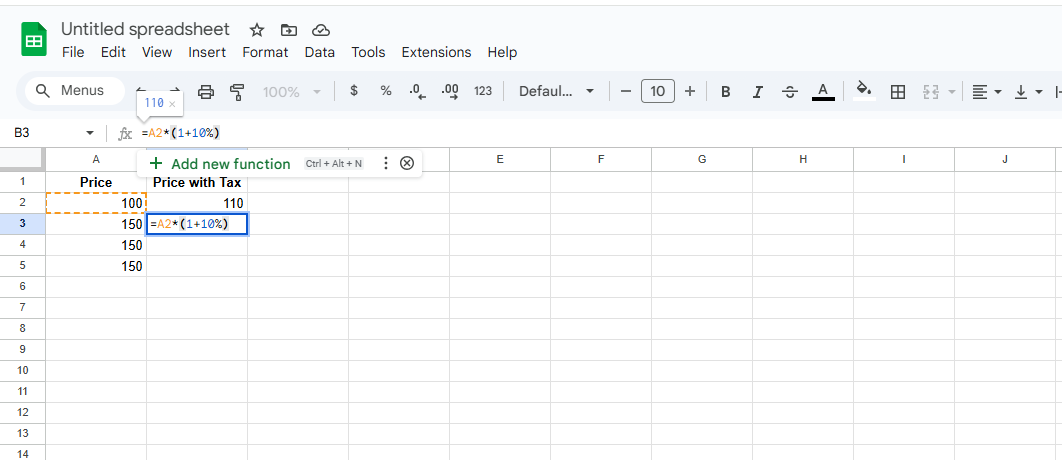
Atalho do Excelmatic:
Carregue seus dados e peça: "Mostre os preços com 10% de imposto." Pronto.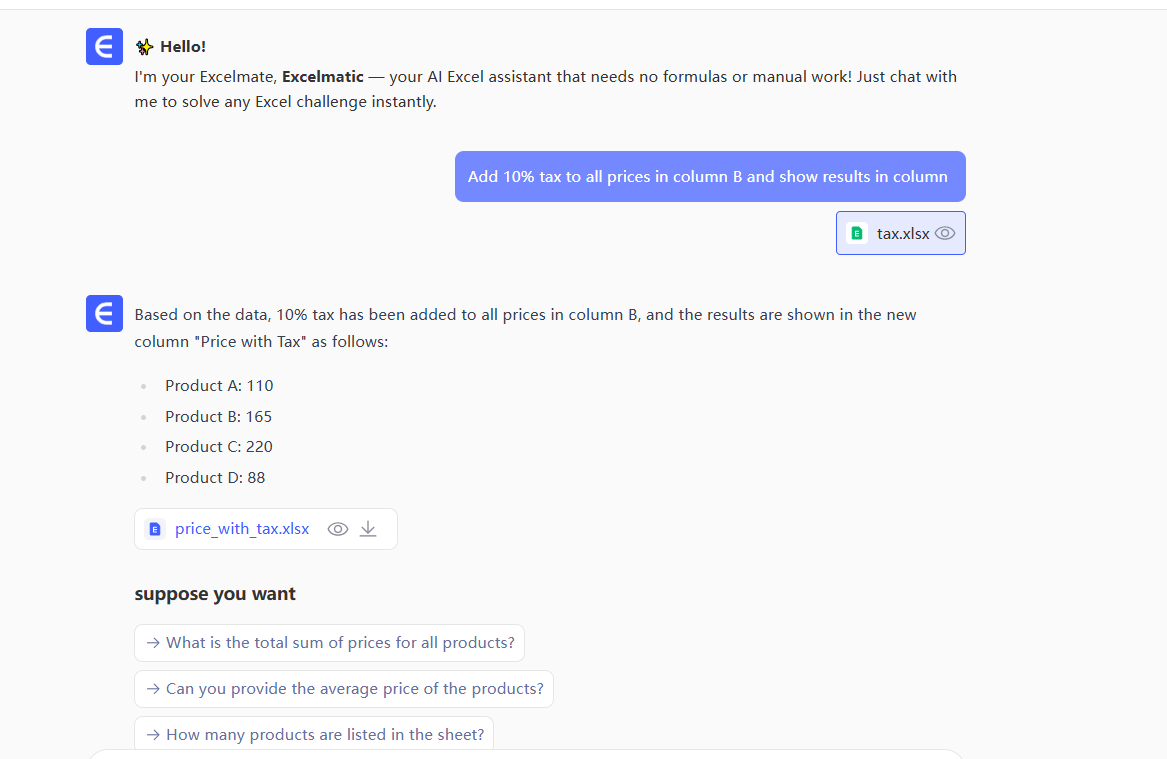
Calculando Taxas de Crescimento
Precisa comparar as vendas deste mês com as do mês passado?
- Fórmula no Excel:
=(B2-A2)/A2→ Formate como % - Truque do Excelmatic: Diga "Calcule o crescimento mensal em %" e tenha visuais instantâneos.
Armadilhas Comuns (E Como Evitá-las)
- Erros de Formatação: Esquecer de definir células como %? O Excel pode mostrar
2500%em vez de25%. Eita. - Deslizes em Fórmulas: Confundir
A1e$A$1ao copiar fórmulas. - Desastres de Divisão: Recebendo erros
#DIV/0!?UseIFERRORnas fórmulas.
Solução do Excelmatic: A IA detecta esses erros automaticamente. Chega de caça a bugs!
Avançando: Truques de Porcentagem
- Formatação Condicional: Destaque células onde o crescimento ultrapassa 20% com cores.
- Tabelas Dinâmicas: Resuma variações percentuais por categoria em cliques.
- Painel de IA do Excelmatic: Identifique tendências como "Vendas do Q3 cresceram 15% em relação ao ano passado" sem escrever uma fórmula.
Quando Usar Excel vs. Ferramentas de IA
- Fique com o Excel se você ama controle (e decorar fórmulas).
- Mude para o Excelmatic quando precisar de:
- Cálculos instantâneos por voz ou texto
- Relatórios automáticos com insights em %
- Fim das dores de cabeça com formatação manual
Casos de Uso no Mundo Real
- Varejo: Calcule preços com desconto em promoções relâmpago.
- Educação: Corrija provas com porcentagens ponderadas.
- Finanças: Acompanhe retornos de investimento com menos esforço.
Conclusão
As ferramentas de porcentagem do Excel são poderosas, mas vamos admitir — consomem tempo. Para equipes que precisam de resultados rápidos e precisos sem drama com fórmulas, o Excelmatic é a revolução.
Experimente grátis: Deixe a IA cuidar das porcentagens enquanto você foca nos insights que importam.






